- 10 Cách khắc phục laptop chạy chậm, bị đơ, giật lag
- Loại bỏ các File trong thùng rác
- Cập nhật phần mềm diệt Virus
- Nâng cấp Ram giúp cho laptop chạy nhanh hơn
- Tắt những ứng dụng khởi động cùng Window
- Tắt những ứng dụng chạy ẩn trên Window
- Làm mới hệ điều hành Window giúp cho laptop chạy mượt hơn
- Chống phân mãnh ổ cứng
- Sửa lỗi Registry để khắc phục lỗi laptop chạy chậm
- Giảm nhiệt độ laptop trong quá trình hoạt động
- Tăng tốc độ xử lí ổ cứng bằng cách nâng cấp SSD
Laptop chạy chậm, bị đơ hay bị lag là một trong những tình trạng thường gặp ở những dòng laptop Dell, Acer, Asus, Lenovo, Sony Vaio… lâu năm và thậm chí những dòng laptop mới mua về.
Tuy nhiên với tình trạng này lun khiến công việc bị doán đoạn, người dùng trở nên khó chịu và làm thế nào để laptop chạy nhanh hơn thì bạn hãy giành ra một ít thời gian cùng danangchothue.com tìm hiểu bài viết sau đây
Bạn đang xem: cách làm máy tính đỡ lag hơn
- 1 10 Cách khắc phục laptop chạy chậm, bị đơ, giật lag
- 1.1 Loại bỏ các File trong thùng rác
- 1.2 Cập nhật phần mềm diệt Virus
- 1.3 Nâng cấp Ram giúp cho laptop chạy nhanh hơn
- 1.4 Tắt những ứng dụng khởi động cùng Window
- 1.5 Tắt những ứng dụng chạy ẩn trên Window
- 1.6 Làm mới hệ điều hành Window giúp cho laptop chạy mượt hơn
- 1.7 Chống phân mãnh ổ cứng
- 1.8 Sửa lỗi Registry để khắc phục lỗi laptop chạy chậm
- 1.9 Giảm nhiệt độ laptop trong quá trình hoạt động
- 1.10 Tăng tốc độ xử lí ổ cứng bằng cách nâng cấp SSD
10 Cách khắc phục laptop chạy chậm, bị đơ, giật lag
Nếu ngay lúc này bạn gặp vấn đề khởi động laptop chậm hay shutdown, tắt nguồn chậm và thậm chí laptop chạy chậm khi không cắm sạc thì hãy tham khảo 10 cách dưới đây để giúp cho laptop của bạn chạy mượt hơn, nhanh hơn
Loại bỏ các File trong thùng rác
Thông thường khi bạn xóa một file nào đó thì nó không mất đi hoàn toàn mà được chuyển thẳng vào thùng rác, nếu bạn không để ý thì sau một thời gian các tập tin dần chiếm hết dung lượng máy tính của bạn
Thế nên ngay lúc này đây bạn có thể vào biểu tượng thùng rác trên màn hình, kích đúp chuột vào tổ hợp phím Ctrl + A -> Delete, hoặc bạn có thể click chuột phải vào thùng rác rồi chọn dòng chữ Empty Recycle bin, hành động này sẻ xóa toàn bộ file dữ liệu, các ứng dụng, thư mục vĩnh viễn

Xóa hết file trong thùng rác
Cập nhật phần mềm diệt Virus
Laptop rất dễ bị nhiễm virus từ các phần mềm độc hại, phần mềm dán điệp từ các trang web khác nhau và Virus là một trong những tác nhân gây ra tình trạng laptop chạy chậm bất thường, bị lag, bị đơ. Thế nên bạn cần phải cài đặt một phần mềm diệt virus phù hợp để loại bỏ chúng trên thiết bị của bạn
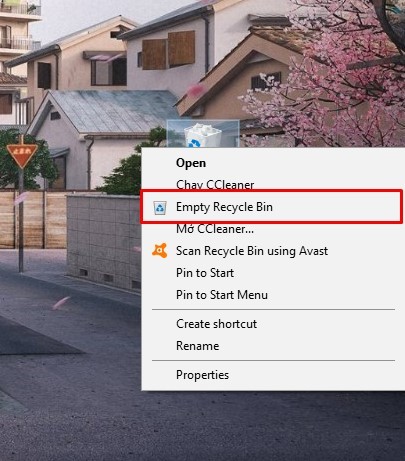
Và hãy nhớ rằng dù phần mềm trả phí hay miễn phí thì bạn nên tải và sử dụng chỉ một phần mềm thôi tránh việc cài đặt quá nhiều sẻ gây lãng phí dung lượng trên ổ đĩa và cần phải quét virus thường xuyên để loại bỏ chúng hoàn toàn
Nâng cấp Ram giúp cho laptop chạy nhanh hơn
Ram là nơi chất chứa dữ liệu mà ứng dụng CPU và GPU xử lí, nếu bạn mở quá nhiều ứng dụng trong cùng một lúc trường hợp dung lượng Ram quá ít thì nó sẻ không đủ không gian để xử lí, gây ra tình trạng laptop load chậm và thậm chí bị treo máy, đơ giật
>> Tham khảo 3 phần mềm kiểm tra nhiệt độ Laptop
Tắt những ứng dụng khởi động cùng Window
Ngoài ra, chương trình startup là một trong những nguyên nhân khiến laptop khởi động chậm và các chương trình này chỉ tắt khi tự tay tắt đi, quá trình chạy liên tục như vậy sẻ làm tốn nguồn tài nguyên hệ thống (CPU và RAM) khiến laptop khởi động tốn thời gian hơn. Để khắc phục vấn đề này thì bạn cần vô hiệu quả các chương trình Startup không cần thiết

Các bước để vô hiệu hóa các chương trình Startup
1. Ấn nút Windows và nhập “msconfig” vào khung Tìm kiếm
Tham khảo thêm: Hot Hot Cách làm bể lọc nước giếng khoan đơn giản
Trên Windows XP, ấn tổ hợp Windows+R sau đó nhập “msconfig” vào cửa sổ lệnh Run.
2. Trên cửa sổ System Configuration utility, chọn thẻ Startup, sau đó tiến hành vô hiệu hóa tất cả các ứng dụng không cần thiết bằng cách gỡ tích v đi.
3. Restart laptop để áp dụng thay đổi.
Lưu ý rằng không nên vô hiệu hóa các chương trình bảo mật để máy tính của bạn được bảo vệ an toàn.
Tắt những ứng dụng chạy ẩn trên Window
Có rất nhiều ứng dụng, phần mềm chạy ẩn trên laptop mà bạn không hề biết cũng như việc bạn khởi động máy sẻ khiến các ứng dụng khởi động cùng một lúc, đây là yếu tố khiến cho laptop load chậm, bị treo trong quá trình hoạt động và để có thể tắt hết phần mềm chạy ẩn này thì bạn cần thực hiện các thao tác như sau:
Bước 1: Nhấn tổ hợp Windows+R, hộp thoại “RUN” sẽ xuất hiện, tại đây bạn gõ “msconfig”.
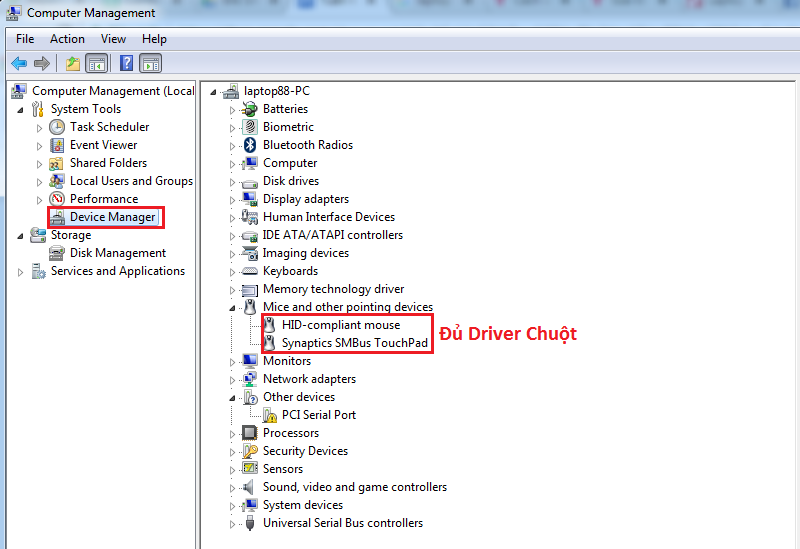
Bước 2: Tại tab “Servies” bạn bỏ dấu tick các phần mềm không sử dụng rồi bấm OK
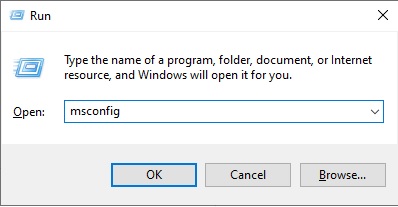
Tạo tab Servies
Bước 3: Tại tab “Startup” bạn bỏ tick những mà mình không muốn khởi động khi mở máy, cuối cùng bạn chỉ cần Resart máy để các thay đổi này được thiết lập
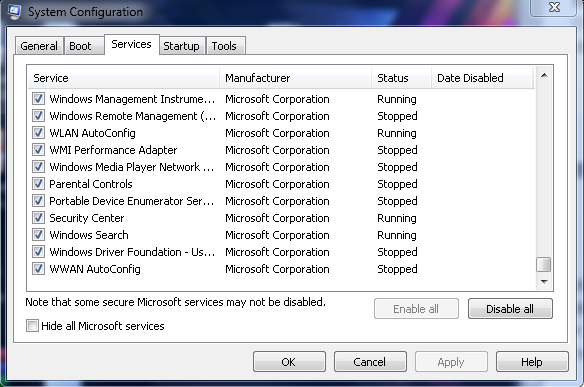
Làm mới hệ điều hành Window giúp cho laptop chạy mượt hơn
Cập nhật hệ điều hành Win 7, Win 10 là công việc bạn cần làm để cải thiện tốc độ xử lí của Laptop, với bản mới windows sẻ giúp bạn tránh được những lổ hổng trong bảo mật, bổ xung thường xuyên các tính năng mới nhất để giúp cho laptop chạy mượt hơn, nhất là những dòng laptop Dell, Acer, Asus, Lenovo, HP… sử dụng Win 10.
Do đó, nếu laptop không được cập nhật thường xuyên sẻ khiến Driver trở nên cũ và lỗi thời, khiến cho laptop chạy chậm bất thường làm dán đoạn nhu cầu hằng ngày
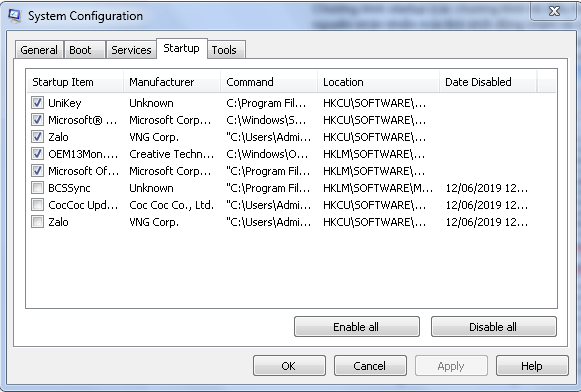
Chống phân mãnh ổ cứng
Nên xem: Kiến thức mới Hướng dẫn nhanh cách tạo kênh Youtube trên máy tính, laptop
Laptop cũng thường xuyên bị chậm, đơ lag nguyên nhân là do sự cố phân mãnh của các tập tin trong ổ khiến cho việc sử dụng phần mềm trên laptop chậm ơn. Trường hợp này đối với những bạn nào không có điều kiện nâng cấp SSD thì nên thường xuyên chống phân mãnh ổ cứng, giúp HĐ chạy mượt hơn. Để thực hiện bạn cần làm theo các bước sau:
Bước 1: Mở Computer, Click vào bất kì ổ đĩa nào đó rồi ấn chuôt phải chọn Properties

Bước 2: Tại tab Tool, chọn Defragment now…
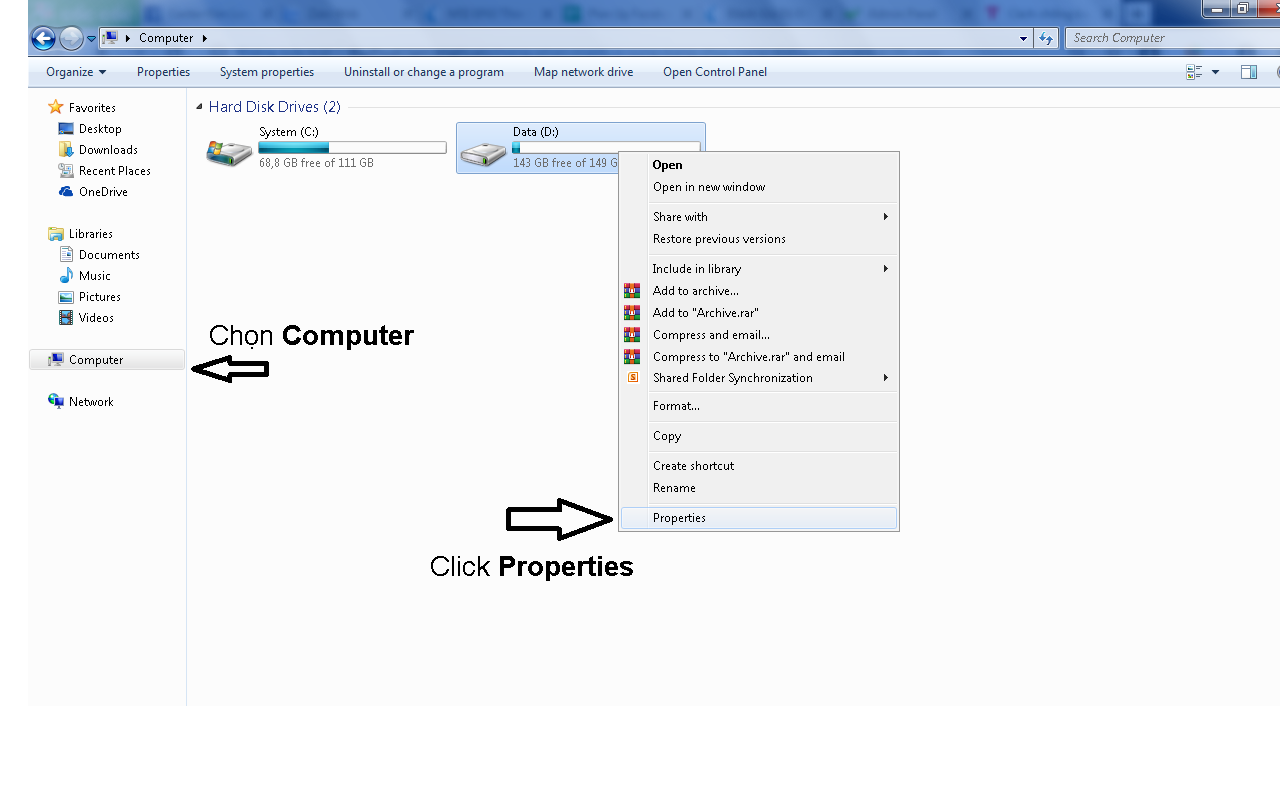
Bước 3: Tiếp trục chọn Analyza disk để hệ thống tiến hành kiểm tra ổ cứng có xuất hiện phân mảnh hay không.
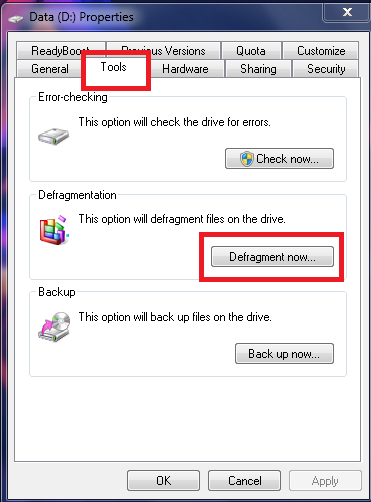
Bước 4: Lúc này hệ thống sẽ tự động kiểm tra trên từng ổ cứng, nếu kết quả trả về có phát hiện phân mảnh bạn tiếp tục chọn Defragment disk để khắc phục.
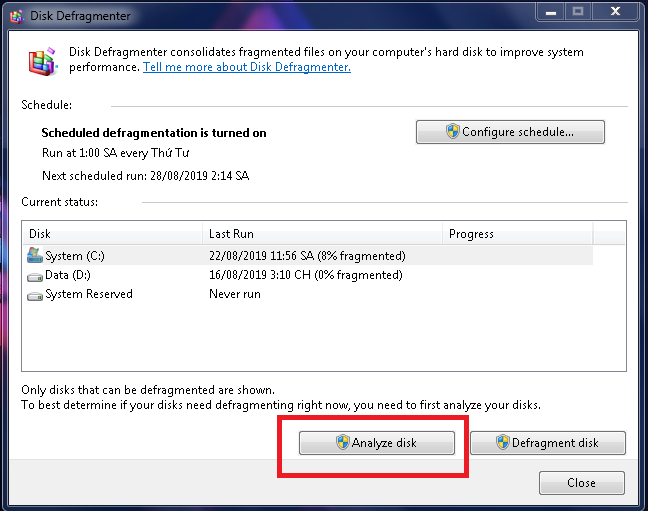
Để cho laptop chạy nhanh hơn bạn cần thực hiện phân mãnh ổ cứng thường xuyên nhé
Sửa lỗi Registry để khắc phục lỗi laptop chạy chậm
Một trong những nguyên nhân khiến cho laptop chạy chậm đó là lỗi phát sinh trong Registry, đây là cơ sở dữ liệu để lưu trữ thông tin về cấu hình máy tính và để có thể sửa lỗi Registry thì bạn cần phải sử dụng phần mềm chuyên dụng để diệt tận gốc và phần mềm hỗ trợ tốt nhất đó là CCleaner
Bước 1: Mở phần mềm CCleaner, chọn mục Registry, sau đó nhấn Quét các vấn đề để làm sạch laptop.
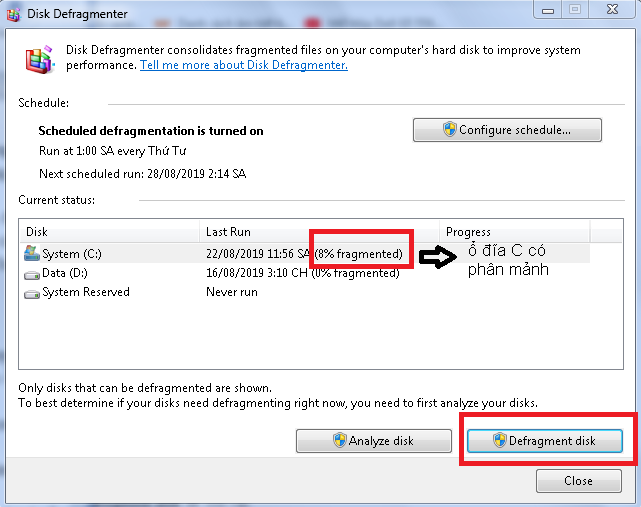
Bước 2: Các DLL, tập tin mở rộng bị lỗi hay còn thiếu sẽ nhanh chóng xuất hiện, bạn nhấn vào phần “Fix selected issues” sửa toàn bộ lỗi này để máy tính hoạt động trơn tru hơn.
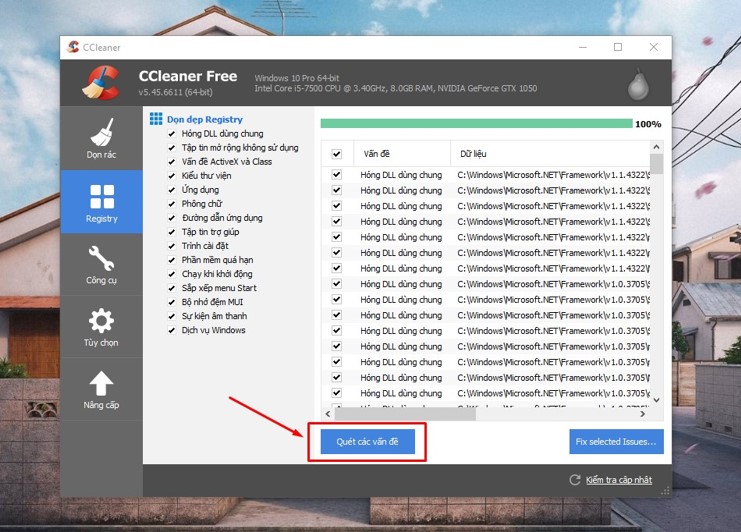
Giảm nhiệt độ laptop trong quá trình hoạt động
Khi laptop làm việc quá năng suất thì nó sẻ trở nên nóng lên, với tình trạng này nó sẻ khiến cho Laptop của chạy chậm hơn, thời gian sẻ chuyển sang giai đoạn lag, đơ liên tục. Nếu không có giải pháp sẻ làm giảm tuổi thọ laptop đi rất nhiều và cách tốt nhất để làm giảm nhiệt độ của laptop đó là sử dụng đế tản nhiệt, quạt tản nhiệt hoặc kê cao laptop để tạo khoảng trống phù hợp ở đáy máy. Bên cạnh đó bạn cần vệ sinh laptop thường xuyên để loại bỏ bụi bặm trong máy tính
Xem chi tiết cách giảm nhiệt độ laptop hiệu quả nhất
Tăng tốc độ xử lí ổ cứng bằng cách nâng cấp SSD
Ổ đĩa SSD có tốc độ xử lí nhanh gấp 5 lần so với ổ đĩa HDD, tuy nhiên giá thành thay thế SSD khá cao. Về mặt lợi thế khi bạn nâng cấp ổ địa SSD đó là tốc độ xử lí, truy xuất dữ liệu nhanh chóng, băng thông truyền dữ liệu lớn tăng khả năng làm việc và làm giảm tình trạng laptop bị chậm, bị đơ và lag
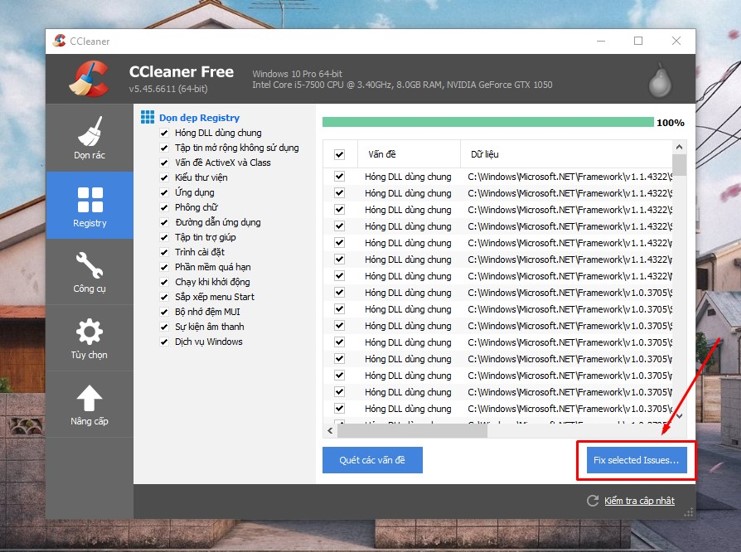
Đặc biệt ở dòng laptop Win 10 thì việc nâng cấp ở SSD sớm muộn bạn phải làm bởi win 10 lun hoạt động với tốc độ cao nên rất dễ gây ra tình trạng Full Dick vì vậy cần phải trang bị thêm SSD để laptop hoạt động mượt hơn. Xem giá nâng cấp ổ cứng SSD tại đây >> danangchothue.com/sua-laptop-uy-tin-tai-da-nang
Trên là 10 cách khắc phục máy tính laptop chạy chậm, bị đơ, treo máy trên win 7, win 10. Những cách này áp dụng hầu hết trên các dòng laptop Asus, Acer, Dell vostro, Samsung, Lenovo, Sony Vaio…tôi hi vọng với những thông tin hữu ích này có thể giúp bạn khắc phục được các sự cố thường gặp.